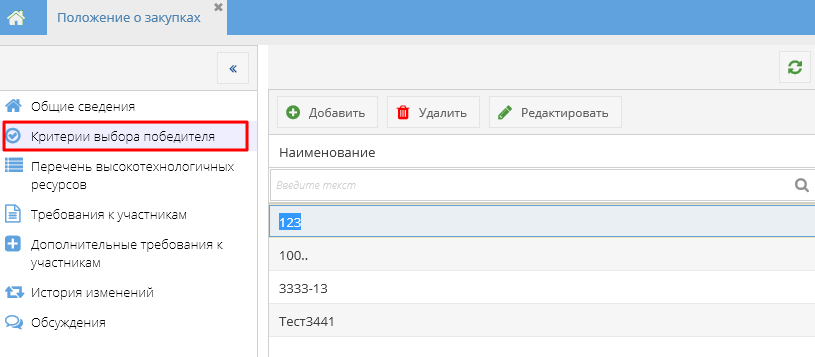Утративший силу
Увидеть все удаленные файлы можно по кнопке «Показать удаленные файлы»  (рисунок 233). В списке отобразятся удаленные и не удаленные вложения. Удаленные вложения выделены красным цветом.
(рисунок 233). В списке отобразятся удаленные и не удаленные вложения. Удаленные вложения выделены красным цветом.
При необходимости удаленные файлы можно восстановить по кнопке «Восстановить файл»  . Отметка об удалении файла снимается, файл выделяется черным цветом.
. Отметка об удалении файла снимается, файл выделяется черным цветом.
По кнопке «Скачать файл»  доступно скачивание ранее добавленных файлов, по кнопке «Просмотр документа»
доступно скачивание ранее добавленных файлов, по кнопке «Просмотр документа»  содержимое файла открывается в просмотрщике (подробнее см. СТО МИ пользователя «Папир: Электронные документы»).
содержимое файла открывается в просмотрщике (подробнее см. СТО МИ пользователя «Папир: Электронные документы»).
При загрузке файла с названием и расширением, совпадающим с каким-либо ранее загруженным файлов, в том числе с удаленным, появляется сообщение о возможности обновить версию вложения (рисунок 234).
При подтверждении действия все найденные файлы с данным наименованием будут заменены, файлы старой версии будут помещены в корзину (рисунок 235).
При отказе от обновления версий файлов файл загружен не будет. В этом случае, если грузилось несколько файлов, то загружены будут только те, для которых обновление версии не требуется.
Если найдено несколько файлов для обновления версии, то обновлены будут либо все, либо ни один. Выборочное обновление файлов в этом случае запрещено.
При восстановлении старой версии вложения создается новая версия вложения на основе восстанавливаемой версии, вложение с текущей версией переносится в корзину (рисунок 236).
Для добавления нового критерия необходимо нажать кнопку «Добавить», в появившемся текстовом поле указать наименование критерия и нажать кнопку «Сохранить» (рисунок 239). Критерий отобразится в списке критериев.
Для редактирования критерия выбора победителя необходимо выбрать критерий и нажать кнопку «Редактировать».
Для удаления критерия необходимо нажать кнопку «Удалить». Данный критерий более нельзя будет добавить при создании закупки и при ее редактировании. Удаление критерия не влияет на закупки в любом состоянии кроме «Закупка создана».
Изменение критериев выбора победителей фиксируется в истории изменений положения о закупке (см. История изменений).
Для добавления ресурса необходимо нажать кнопку «Добавить» и выбрать ресурс из справочника ресурсов (подробнее о справочнике ресурсов см. СТО МИ пользователя «Папир: Управление ресурсами. Работа с сервисом в роли «Модератор» и «Старший модератор») (рисунок 241).
Ресурсы в списке не должны повторяться, при попытке добавить ресурс, который уже содержится в перечне, появляется сообщение об ошибке (рисунок 242).
Изменение перечня высокотехнологичных ресурсов фиксируется в истории изменений (рисунок 243) (см. История изменений).
Для изменения требований необходимо нажать кнопку «Редактировать» и в открывшемся редакторе изменить текст требований (рисунок 245).
Для добавления нового требования необходимо нажать кнопку «Добавить», в появившемся окне заполнить поля «Наименование» и «Описание» и нажать кнопку «Сохранить» (рисунок 248).
Для редактирования необходимо выделить нужное требование и нажать кнопку «Редактировать», для удаления требования – кнопку «Удалить».
Изменение перечня дополнительных требований к участникам закупок фиксируется в истории изменений (см. История изменений) (рисунок 249).